画像選定には苦労しますか??
エンタメ系記事に限らず、著作権という問題があるのも事実です。
しかし、写真掲載があるとH2見出しのイメージがしやすい!ということもありますよね?
ここで、僕が皆さんにご依頼する上でお伝えしたいのは、『過敏になり過ぎなくて良い』ということです。
この判断については賛否両論あるかもしれませんが、責任は全て運営者である僕にあります、
皆さんは安心してライティングに取り組んでいただければ大丈夫です。
しかるべき処置をし、掲載すればご指摘にはなりませんし、僕は運営しているサイトで一度も指摘を受けていません。
注意すべきルールを守って選定した上で、それでも指摘があれば誠実に対応するだけです♪
contents
画像の選定基準
- ジャニーズ事務所に所属する人物の写真は極力控える(公式HPは特にNG)
- ディズニーキャラクターの写真(公式ページ)から抜粋するのはNG
- 既に投稿者が加工した画像をそのまま利用するのはNG
- 露出度の高い(エロ)に関する写真の掲載はNG
上記が画像選定で注意すべきポイントです。
ただし、ここも過敏になり過ぎなくて良いです。
- ジャニーズはダメと言っても貼ってあるサイトがあるのに?
- ディズニー公式の映画予告YouTubeはどうなんだ?
- 水着はダメなのか?
など、気にし始めたらキリがないですし執筆進みませんよね?(汗)
あくまで判断基準にしましょう!
それでも迷ったならこれ!
①フリー画像を利用
ドラマや映画の記事だからと、必ず近しい画像を選定する必要はありません。
例えば、ニューズサイトでドラマのワンシーン画像をよく見かけますよね?
ですが、ドラマ記事にはワンシーン画像!という決まりはありません。
見出しの内容に応じてイメージが近いフリー画像を使うのが本来は正しい方法です。
一番気にすべきは「キレイに見えるかどうか」です。
②Twitterやインスタを挿入しよう!
俳優さん・女優さんの写真を貼りたいけど、他サイトが使っている画像の可能性は高いですよね!
画像を挿入し、画像下に「引用元:(サイトのURL)」と表示すれば問題ないですが、極力引用元を表記させたくないです。
そこで大活躍するのはTwitterとInstagramです。
特にインスタは有効で、ドラマの公式インスタアカウントは当たり前のように発行されています。
その中の画像を埋め込みしていただければ、H2見出し直下は映えます。
迷ったらインスタ!
これで行きましょう。
画像の設置場所
基本的にH2見出し直下に画像(Twitter・インスタ含む)を設置してください。
H3には画像無しで問題ないですが、ご依頼しているキーワードによって「ここは画像があった方が良い!」と感じるなら設置してOKです。
H2見出し直下に画像(Twitter・インスタ含)を設置
これが統一ルールで、それ以外はライター様の判断にお任せします(^^
画像挿入~挿入手順・選定サイズ・サイズ設定~
- 画像選定の際は横幅640以上の画像を選ぶ
- ワードプレス挿入後は横幅640に設定
- メディア追加する画像は『jpeg』で保存 ※サイトを重くしない為
画像の挿入手順
- 作成画面左上にある『メディアを追加』をクリック
- ファイルをアップロード⇒『ファイルを選択』
- 保存した画像を選択し『開く』
- 挿入完了
- 挿入後は『サイズ変更』で横幅640に設定
画像挿入後サイズ変更する方法
画像の挿入が完了したら、画像をクリックすると下記画像メニューがでます。
赤枠のえんぴつマークでサイズ編集が可能。
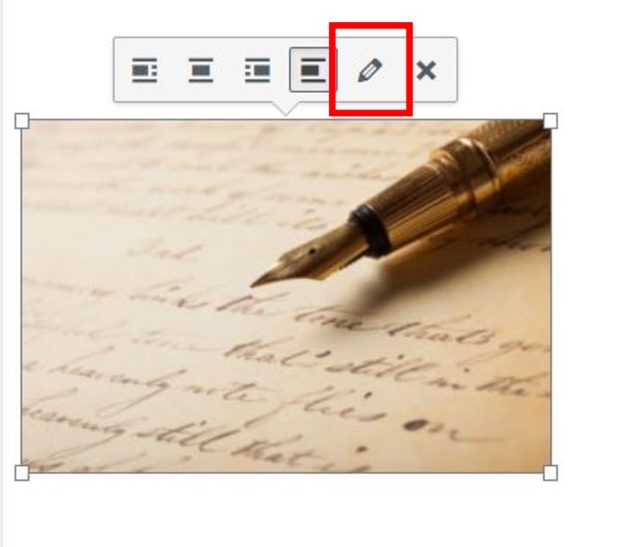
デフォルトサイズは「中」なので、「カスタムサイズ」を選択し横幅を640へ変更。
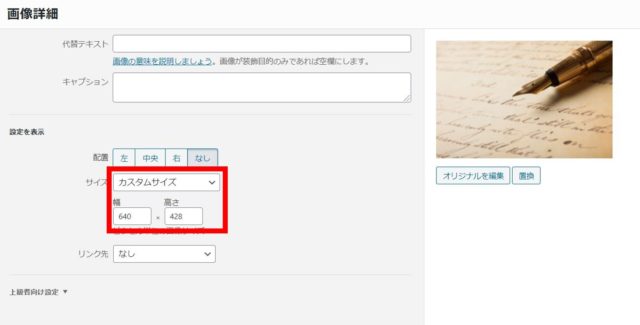
横幅640にすることで縦幅は自動変更になる為、優先は横幅です。
このサイズがスマホで見た一番奇麗に表示されます。
横幅640に統一するので、元の画像は横幅640以上の画像を選びましょう。
横幅300の画像を選んだ場合、640に変更すると引き伸ばすので当然画質が荒れるので注意!
アイキャッチ画像編集方法(PowerPoint版)
タイトル下に表示させる画像をアイキャッチ画像と呼びます。
ワードプレスの右項目下段に【アイキャッチ画像】という項目があります。
通常の画像と挿入方法は同じですが、何について書いている記事か視覚的にも分かりやすくするために、加工画像を使うのが望ましいです。
PowerPointを使った編集方法をご紹介します。
▼編集方法を動画で解説▼









